Không nghi ngờ gì nữa, một trong những lợi thế lớn nhất của việc sống trong một thế giới kết nối như ngày nay là có khả năng làm một số việc với những người thân yêu của chúng ta mà không cần phải ở bên họ.
Ví dụ: nhờ các cuộc gọi điện video, chúng tôi có thể nói chuyện và nhìn vào mắt bất kỳ ai bất kể họ đang ở đâu trên thế giới, chúng tôi có thể tham gia các lớp học hoặc có các cuộc họp làm việc và thậm chí chúng tôi có thể nói chuyện với bác sĩ của mình để hỏi bất kỳ câu hỏi nào mà không cần phải đi trực tiếp tại buổi tư vấn.
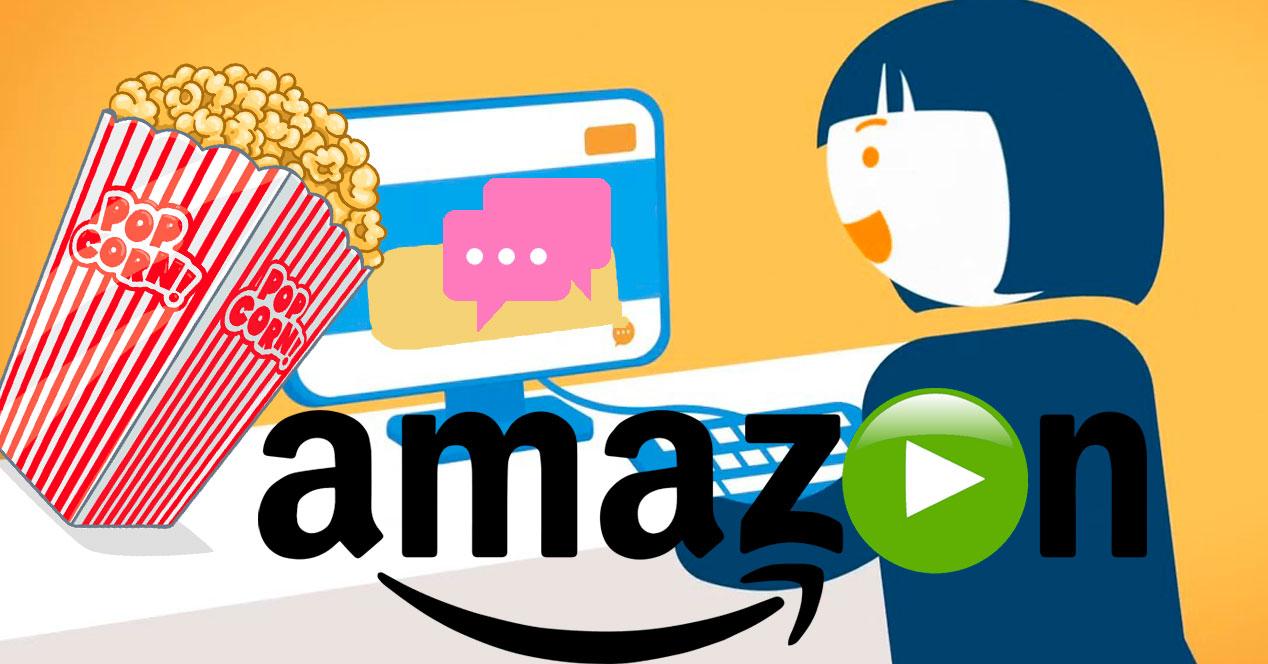
Nhưng ngoài việc này, chúng ta có thể chơi board game trực tuyến và tất nhiên, chúng ta có thể xem nội dung đa phương tiện với bạn bè hoặc gia đình và bình luận về nó như thể chúng ta đang ngồi trên cùng một chiếc ghế sofa.
Một trong những nền tảng hiện cung cấp tính năng này là Amazon Prime Video. Công ty của Jeff Bezos đã ra mắt nó vào tháng 2020 năm XNUMX cho các khách hàng Prime ở Hoa Kỳ dưới tên Watch Party , nhưng hiện đã có ở các lãnh thổ còn lại bao gồm cả Tây Ban Nha. Ở nước ta, chức năng này được gọi là Group Video và nếu bạn muốn biết nó là gì, nó cung cấp những gì và hoạt động như thế nào, chúng tôi khuyên bạn nên tiếp tục đọc vì chúng tôi sẽ giải thích hoàn toàn mọi thứ về nó dưới đây.
Prime Video Group Video là gì?
Như chúng tôi đã nói với bạn một vài dòng ở trên, Group Video là một chức năng mới được bao gồm nguyên bản trong dịch vụ phát trực tuyến của Amazon mà bạn có thể thưởng thức tất cả nội dung bao gồm dịch vụ khi bạn trò chuyện với người khác. Bằng cách này, trải nghiệm ít lạnh lùng hơn và giống như một trải nghiệm thân thiết với bạn bè.
Nó là một chức năng tương tự như những chức năng khác mà chúng ta đã thấy ở định dạng tiện ích mở rộng cho trình duyệt, chẳng hạn như Net-flix Party hoặc trên các trang web của bên thứ ba, chẳng hạn như Watch2Gether, nhưng Amazon đã đưa vào dịch vụ của mình để bạn không cần phải rời nó bất cứ lúc nào.
Các đặc điểm cần xem xét
Video nhóm cho phép tối đa 100 người dùng Amazon Prime Video xem nội dung đồng thời, tức là trong cùng một phút và giây và có thể nhận xét về những gì họ đang xem trong một cuộc trò chuyện được hiển thị trong chính dịch vụ. Hãy nhớ rằng để sử dụng Prime Video, bạn phải là khách hàng của Amazon Prime. Chi phí đăng ký là 36 euro mỗi năm trong một lần thanh toán hoặc 3.99 euro mỗi tháng.
Để có thể bắt đầu sử dụng Group Video, bạn chỉ cần đăng ký, bạn không cần tải xuống bất kỳ thứ gì trong bất kỳ ứng dụng nào của dịch vụ vì đây là một chức năng hoàn toàn gốc.
Điều quan trọng cần lưu ý là tại thời điểm hiện tại, Prime Video Group Video không thể được sử dụng trên các thiết bị di động như vậy dưới dạng điện thoại hoặc máy tính bảng, vì nó chỉ có sẵn trong phiên bản web của nền tảng và cho tất cả các trình duyệt ngoại trừ Safari.
Ngoài ra, công cụ này chỉ có thể được sử dụng với nội dung có trong gói đăng ký quốc gia của bạn, nghĩa là nếu bạn có tài khoản ở Tây Ban Nha, bạn sẽ không thể sử dụng nó với nội dung Amazon Prime Video từ Hoa Kỳ hoặc quốc gia khác, cũng như bạn có thể sử dụng nó với những người dùng có đăng ký từ các quốc gia khác.
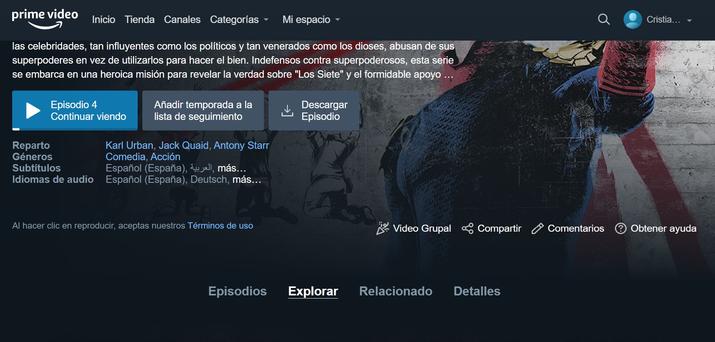
Cách sử dụng Group Video
Đầu tiên, hãy mở trình duyệt trên máy tính của bạn và đăng nhập thông tin đăng nhập của bạn trên trang web Amazon Prime. Khi bạn đã truy cập, hãy tìm phim hoặc bộ truyện mà bạn muốn xem. Nếu bạn đi xuống màn hình của tab nội dung, bạn sẽ thấy một tùy chọn có nội dung “Video nhóm” với biểu tượng hoa giấy, ngay bên cạnh các tùy chọn Chia sẻ, Nhận xét và Nhận trợ giúp. Nếu chức năng này không xuất hiện trên tab, nó không có sẵn để sử dụng.
Sau khi định vị, hãy nhấp ngay vào tùy chọn Group Video để bắt đầu sử dụng nó. Bạn sẽ thấy ở phía bên phải xuất hiện cột trò chuyện, đó là nơi hiển thị các tin nhắn mà bạn và những người dùng còn lại đang gửi. Nhưng trước đây, viết tên mà bạn muốn được hiển thị trong hộp văn bản có nội dung “Viết tên của bạn” và nhấp vào “Tạo video nhóm”.
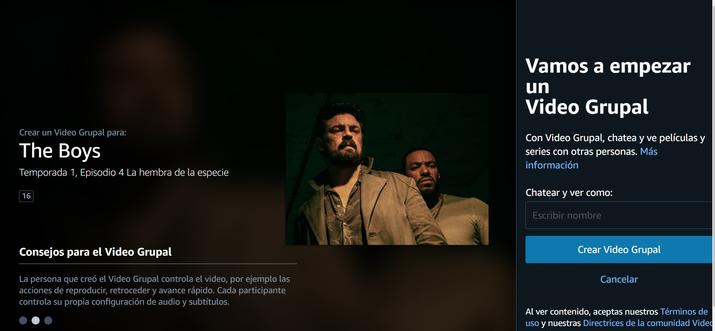
Tại thời điểm tiếp theo, bạn phải mời những người bạn Prime mà bạn muốn chia sẻ việc xem nội dung đã chọn. Đối với điều này, bạn có hai lựa chọn:
Sao chép liên kết: Nếu bạn chọn tùy chọn này, bạn chỉ cần nhấp vào nút tương ứng và liên kết để tham gia trò chuyện sẽ được sao chép vào khay nhớ tạm của bạn. Tiếp theo, truy cập vào dịch vụ nhắn tin hoặc mạng xã hội mà bạn muốn và dán liên kết để những người dùng khác có thể nhấp vào đó và tham gia.
Khi họ đã nhấp vào trình duyệt trên máy tính của mình, nó sẽ chuyển hướng họ đến một màn hình nơi họ chỉ phải viết tên của mình và nhấp vào “Tham gia video nhóm”.
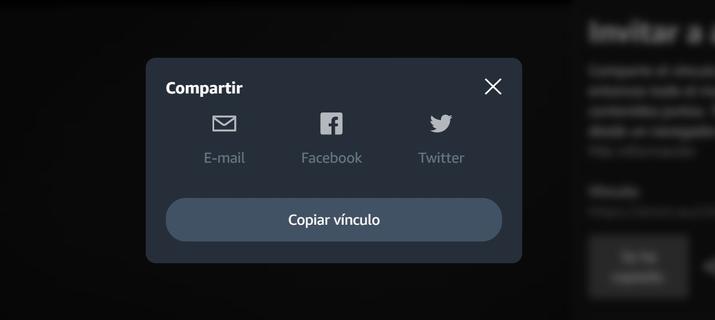 Chia sẻ: ngược lại, nếu bạn chọn tùy chọn này, nhấp vào nó sẽ mở ra một menu với các tùy chọn để gửi bằng e-mail tự động, xuất bản trên Facebook (trên tường của bạn) hoặc xuất bản trên Twitter (với một tweet).
Chia sẻ: ngược lại, nếu bạn chọn tùy chọn này, nhấp vào nó sẽ mở ra một menu với các tùy chọn để gửi bằng e-mail tự động, xuất bản trên Facebook (trên tường của bạn) hoặc xuất bản trên Twitter (với một tweet).
Khi bạn đã tạo cuộc trò chuyện và người dùng tham gia, bạn có thể gửi tin nhắn ở cột lề bên phải từ hộp văn bản phía dưới, như thể đó là một cuộc trò chuyện bình thường. Ngoài ra, bằng cách nhấp vào biểu tượng hình ảnh bên trái hộp, chúng ta có thể hiển thị một loạt nhãn dán hoạt hình do dịch vụ cung cấp và có nhân vật chính là một chú cún thân thiện.
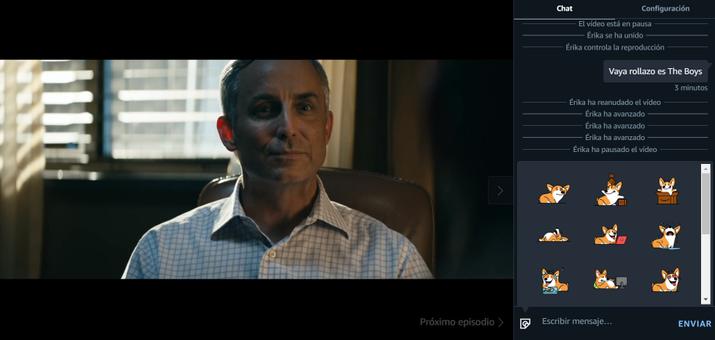
Cuối cùng, người dùng tạo cuộc trò chuyện là người có quyền kiểm soát việc phát lại video và mỗi khi anh ta thực hiện thay đổi như tạm dừng, tua lại hoặc tiến lên, điều này cũng sẽ được hiển thị trong cuộc trò chuyện. Tương tự, chỉ người tạo cuộc trò chuyện mới có thể kết thúc cuộc trò chuyện đó. Để làm điều này, bạn chỉ cần nhấp vào biểu tượng “Cài đặt” ở trên cùng của cuộc trò chuyện và đi xuống cuối màn hình để nhấp vào “Kết thúc trò chuyện nhóm”. Hãy nhớ rằng khi bạn hoàn thành nó, các thành viên sẽ có thể tiếp tục xem video của riêng họ, nhưng họ sẽ không thể nhận xét trong cuộc trò chuyện.
